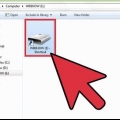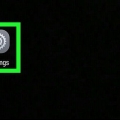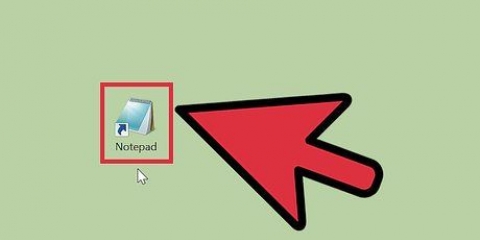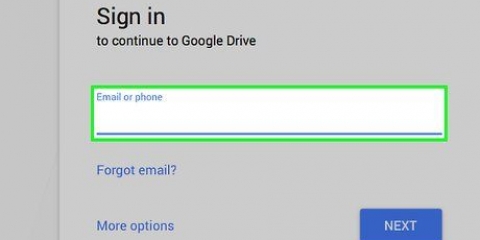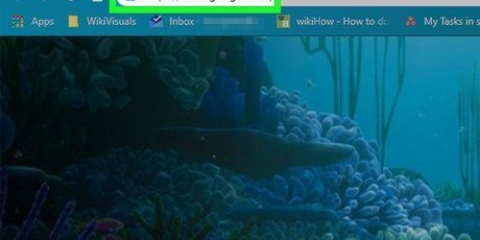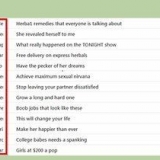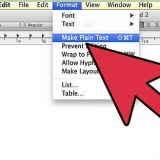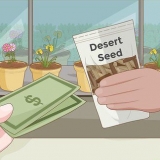Seguridad de Windows (Integrado en computadoras con Windows 8 y 10) Extensiones del navegador Norton McAfee MalwareBytes La protección del navegador dentro de la Seguridad de Windows (solo en Google Chrome) extensiones Norton Asesor web de McAfee Protección del navegador Malwarebytes 

En lugar de hacer clic en la advertencia, cierre la ventana emergente y abra el programa antivirus en su computadora. Probablemente no veas ninguna advertencia. Si aún no está seguro, ejecute un escaneo con el software que instaló. No haga clic en la cruz (`X`) para cerrar la ventana emergente, de lo contrario, generalmente aparecerán más ventanas emergentes. Usa el . en su lugar Función de gestión de tareas deshacerse de eso. También puede instalar un bloqueador de anuncios para que no vea ningún anuncio. Otras ventanas emergentes pueden advertir sobre una infección de virus que solo su software puede solucionar. Ninguna compañía antivirus legítima anunciará su producto de esta manera, así que nunca haga clic en dichas ventanas emergentes. Compruebe si su navegador está configurado para bloquea los anuncios.

En Windows 10, puede habilitar alertas y también bloquear la descarga o instalación de aplicaciones de escritorio. Un Mac te avisará si instalas aplicaciones de fuera de la App Store. 


Escanea siempre archivos zip. Los archivos zip a menudo contienen varios documentos en un solo archivo. La mayoría de los programas de correo electrónico escanean automáticamente sus archivos de correo electrónico en busca de virus. Sin embargo, siempre debe escanear todos los archivos que descargue con su propio programa antivirus. Tanto Windows como Mac analizan los archivos descargados para detener el malware.






También puede compartir sus archivos de otras formas, por ejemplo, almacenándolos en línea o enviándolos por correo electrónico. También puede deshabilitar la función de reproducción automática de medios extraíbles en su PC para que su PC no se infecte automáticamente a través de una memoria USB. Además, escanee siempre la memoria USB con su antivirus después de conectarla a una computadora desconocida (si es un usuario avanzado, puede verificar si el archivo se ejecuta automáticamente).inf en el dispositivo puede haber sido editado, y si contiene un comando abierto que vincula al virus (asegúrese de que la función Mostrar archivos ocultos y del sistema esté habilitada) o si todos los archivos reales en el disco se han ocultado y reemplazado con accesos directos con el mismo nombre que se conectan al virus). Puede deshabilitar la función de reproducción automática para memorias USB buscando la configuración de reproducción automática o yendo al Panel de control > Programas predeterminados > Cambie la configuración de reproducción automática, desmarque Reproducción automática para todos los medios y dispositivos, luego vaya a la unidad extraíble y dígame que no tome ninguna acción. Esta es una manera fácil de evitar contraer un virus accidentalmente al insertar una memoria USB infectada en su computadora y propagar el virus. Simplemente no puede evitar que su memoria USB se infecte si la inserta en una computadora extraña. Por lo tanto, escanee regularmente su memoria USB en busca de virus o incluso configure un ícono para la memoria USB en la ejecución automática.archivo inf. Cuando el icono desaparece, sabes que tu dispositivo está infectado.
Mantenga una copia de seguridad reciente de sus archivos personales. Esto será útil si se infecta con un programa que elimina sus archivos o le impide abrirlos. Recuerda: si algo parece sospechoso, probablemente lo sea. Para corregir errores simples como una pantalla azul, simplemente apague su computadora y reiníciela después de 10 segundos. Nunca participe en encuestas o estudios que parezcan sospechosos y den nunca, pero nunca, gaste dinero en algo que parece inusual. Dar nunca tu contraseña. No cambie la configuración de seguridad de su navegador. Los navegadores vienen con configuraciones de seguridad ya establecidas. Si no sabes lo que haces, mejor déjalo como está. Presta atención a las advertencias de seguridad. Si recibe un mensaje de que algo no es seguro, vuelva.
Prevención de virus y gusanos informáticos
Contenido
Hoy en día casi nadie puede prescindir de Internet, y algunos de nosotros lo usamos casi todo el día, sin parar. Debido a este uso constante, lamentablemente corre un mayor riesgo de virus y malware, lo que puede provocar la pérdida y el robo de sus datos, el uso indebido de su identidad o algo peor. Como usuario de Internet, debe saber cómo prevenir una infección de virus y qué cosas debe tener en cuenta. Es un poco como aprender a conducir en la supercarretera virtual. Al armarse con el conocimiento necesario para evitar contraer virus y propagarlos aún más, hace que Internet sea más seguro no solo para usted, sino también para todos los que se conectan.
Pasos
Parte 1 de 2: uso de funciones de seguridad
1. Comprueba la configuración de seguridad de tu PC o Mac. Debe asegurarse de que al menos su firewall predeterminado esté activado, que tenga un reconocido y actualizado programa antivirus instalado, y que su computadora instalará automáticamente las actualizaciones de software disponibles.- Lea cómo puede ver por sí mismo si hay hay actualizaciones disponibles para Windows y lea aquí cómo buscar e instalar actualizaciones en una Mac, para asegurarse de que su computadora esté siempre actualizada.
2. Instale un programa antivirus reconocido. Las computadoras más nuevas a menudo no necesitan instalar un programa antivirus adicional, ya que los modelos más nuevos a menudo ya tienen características de seguridad integradas o software antivirus que hace el trabajo mejor que otros programas antivirus. Si elige instalar un software antivirus, tenga mucho cuidado de dónde lo descarga, ya que hay muchos virus que le harán creer falsamente que tiene malware. Algunas opciones confiables son:
3. Instalar una extensión antivirus reconocida. Debido al tipo de navegadores que usamos hoy en día, el software antivirus no puede ejecutarse por sí solo. Por lo tanto, deberá descargar extensiones especiales para estos navegadores.También en este caso, solo instale extensiones de fuentes confiables. Debido a muchos virus, ciertos sitios web seguros pueden parecer maliciosos, cuando no lo son.
4. hacer unarespaldo de sus datos en una ubicación externa. Puede ser la nube o una unidad externa en su red. Si almacena todos sus archivos en línea, puede limitar el daño de los virus. No use una memoria USB para sus copias de seguridad, ya que también pueden dañarse con virus.
Parte 2 de 2: ajustar tu comportamiento

1. No hagas clic en cualquier cosa. En Internet encontrarás miles de anuncios publicitarios y ventanas emergentes especialmente diseñadas para llamar tu atención y hacer que hagas clic en ellas casi automáticamente. Gracias a la forma en que funcionan la mayoría de los navegadores en estos días, hay muy pocas formas de infectarse con cosas en línea, a no ser que haces clic en él tú mismo. Por lo tanto, nunca haga clic en anuncios publicitarios con ofertas que parezcan demasiado buenas para ser verdad.
Asegúrese de que su navegador esté configurado para pedirle permiso siempre antes de descargar y ejecutar archivos automáticamente. Si tienes que confirmar todo primero, es mucho menos probable que te contagies de virus.

2. Cuidado con las ventanas emergentes engañosas. Algunas de las ventanas emergentes más engañosas de la web están diseñadas a propósito para parecerse exactamente al software antivirus legítimo. Estas ventanas emergentes intentan engañarlo como usuario para que piense que su software antivirus ha encontrado un virus, pero solo cuando hace clic en la ventana emergente, este llamado adware está realmente instalado.

3. Limpia el contenido de tu caché. Las ventanas emergentes pueden almacenar información en la memoria caché de su navegador, lo que hace que vuelvan a aparecer constantemente. Para evitar esto, debe regularmente limpia la caché de tu navegador.

4. No navegues a lugares donde no tienes nada que buscar. Los virus informáticos son ilegales, por lo que prosperan en sitios web ilegales. No vaya a sitios web donde puede descargar documentos con derechos de autor y también evite otras comunidades ilegales. Compartir archivos es una forma rápida de evitar que sus archivos se infecten. Si evita cualquier cosa sospechosa, extraña o innecesaria, encontrará que su computadora será mucho menos susceptible a la contaminación.
Además de los virus de los archivos que descarga, estos sitios web a menudo tienen una serie interminable de molestas ventanas emergentes y anuncios engañosos. Y todo eso puede derivar en infecciones con virus y spyware.
5. Instalar en pc solo aplicaciones de fuentes confiables. No instales aplicaciones de sitios web que no conoces. E incluso si conoce el sitio web, tenga cuidado al descargar archivos de bases de datos para descargar.com y mediafire.com.
6. No hagas clic en los enlaces de los correos electrónicos. Tales enlaces pueden contener malware. Si lo desea, puede escribir manualmente la dirección del sitio web en la barra de direcciones. Esto facilita la detección de direcciones sospechosas.
Algunos proveedores de correo electrónico ofrecen la llamada protección web. No confíe en él, utilícelo como una herramienta para evitar la instalación de malware.
7. No haga clic en los anuncios emergentes. Dichos anuncios no suelen cumplir con la legislación publicitaria vigente.
Y si hace clic en estos AdChoices, recuerde siempre que algunos anunciantes hacen un mal uso del símbolo para publicidad no conforme.
8. No realice encuestas ni instale aplicaciones para productos o bienes `gratuitos`.Bloquee las llamadas cuentas de bot que ofrecen dichos servicios y repórtelos al administrador del sitio web. Dichas encuestas solo están destinadas a recopilar información personal o instalar malware en su computadora.
Sobre todo, no hagas cosas como comprar seguidores, suscriptores o fans, o realizar encuestas o descargar aplicaciones para conseguir más seguidores. Está nunca una buena idea para dar su información personal a un sitio web que no conoce. Haz crecer tus perfiles de redes sociales de forma natural.
9. No llame a los números de teléfono en las llamadas estafas de soporte técnico. Tales estafas están diseñadas para robar su información personal, tomar el control de su computadora, exigir pagos o instalar malware difícil de eliminar en su computadora. Si se convierte en víctima de una estafa de este tipo, puede informarlo al servicio de asistencia contra fraudes del Ministerio de Justicia si lo desea.
Nota: las empresas reales no se comunicarán con usted ni le darán un número para llamar si su computadora está infectada con malware.

10. Sé siempre selectivo con lo que descargas. Hay un programa para casi todas las tareas que se te ocurran, pero siempre pregúntate si realmente necesitas el programa que estás a punto de descargar. Primero, intente encontrar más información sobre la tarea que necesita realizar; bien puede ser que ya tengas un programa con el que puedas hacerlo. Descargar un programa extra para todo lo que quieras hacer aumenta las posibilidades de descargar algo malicioso.

11. Antes de abrir un archivo, siempre verifique las extensiones de los archivos que está considerando abrir. Los archivos infectados a menudo tienen extensiones falsas diseñadas para engañarlo, como `.TXT.por ejemplo` o `.jpg.exe`. Windows a menudo oculta las extensiones de archivo comunes para que la exploración de sus archivos y programas sea más atractiva visualmente. Las extensiones duplicadas aprovechan esto ocultando la segunda extensión peligrosa. Si normalmente no ve extensiones en su computadora y de repente ve una en el nombre de un archivo que ha descargado, es posible que esté tratando con un archivo malicioso oculto que se hace pasar por otra cosa.
Para que sus extensiones de archivo sean visibles, abra el Explorador de archivos en Windows, haga clic en la pestaña o en el menú Ver y seleccione Opciones. Haga clic en la pestaña Mostrar en la ventana Opciones de carpeta y desmarque la casilla de verificación `Ocultar extensiones para tipos de archivo conocidos`.

12. Escanea todos los archivos que descargas. Si tiene un antivirus instalado, acostúmbrese a escanear todos los archivos descargados de ubicaciones desconocidas. La mayoría de los programas antivirus le permiten escanear instantáneamente archivos específicos haciendo clic derecho en el archivo y seleccionando su antivirus de la lista de opciones.

13. Nunca abra cosas en las que no confíe plenamente. Un virus o gusano no puede hacer nada por sí mismo a menos que ejecute el programa al que está conectado. Eso significa que descargar un archivo no lo pone directamente en riesgo. Si después de la descarga decide que realmente no confía en el archivo, no abra ni elimine el archivo hasta que haya verificado si es confiable o no.

14. Lea el acuerdo de licencia. Conoces esos documentos legales que siempre aceptas a ciegas cuando instalas un programa? A las empresas sospechosas les gusta aprovechar el hecho de que la mayoría de la gente no lee esos acuerdos para ocultar cláusulas sobre la instalación de spyware y otro software malicioso. Por lo tanto, tómese siempre el tiempo de leer dichos documentos, especialmente si provienen de empresas menos conocidas.
Lea también la política de privacidad; si la aplicación recopila sus datos, desea saber para qué los utilizará el sitio web.

15. No descargue archivos adjuntos de fuentes desconocidas. La forma más común de propagación de virus y malware es a través de los archivos adjuntos que se envían por correo electrónico. Nunca debe hacer clic en un archivo adjunto o enlace en un correo electrónico si no reconoce al remitente. Si no está seguro de poder confiar en el remitente, pídale a la persona que le envió el correo electrónico que confirme que el archivo es seguro antes de descargarlo.

dieciséis. Descargar archivos adjuntos de un persona conocida fuente solo si esperaba el correo electrónico. A menudo, las computadoras se infectan con virus que envían correos electrónicos sin el conocimiento del propietario. Por lo tanto, a veces puede recibir un correo electrónico de una fuente conocida, mientras que el correo electrónico en sí no es confiable. Si el correo electrónico está escrito de forma extraña o si el archivo adjunto se ve extraño, no haga clic en él, sino pregúntele a la persona que envió el correo electrónico si realmente le envió algo.

17. Desactive la función que le brinda una vista previa de fotos y otras imágenes. Muchos programas de correo electrónico cargan automáticamente todas las imágenes adjuntas para mayor comodidad. Desafortunadamente, de esa manera corres más riesgos, porque las imágenes pueden contener código malicioso. Solo descargue imágenes si el correo electrónico proviene de una fuente confiable.
Nota: algunos proveedores han cambiado sus políticas de imagen de correo electrónico, lo que hace que la descarga de imágenes sea más segura. Por ejemplo, Gmail ya no desactiva automáticamente las imágenes. Consulta con tu proveedor de correo electrónico cómo aprovechar al máximo sus servicios.

18. Tenga cuidado con los correos electrónicos extraños de las empresas con las que hace negocios. Una técnica común de phishing es copiar el estilo de un correo electrónico de la empresa e incluir enlaces que se asemejan a la dirección del sitio web normal, pero en su lugar lo envían a un sitio falso ("povver" en lugar de "power", por ejemplo). Esos sitios web luego recopilan su información personal que pensó que estaba enviando a través de un servidor conocido.
Una empresa legítima nunca le enviará un correo electrónico para pedirle contraseñas u otra información personal.

19. Cuidado con las memorias USB. Las memorias USB son un medio popular de transporte de virus, generalmente sin que el propietario se dé cuenta. Puede contraer un virus simplemente conectando la memoria USB a su computadora (si la reproducción automática está habilitada para medios extraíbles, lo cual es predeterminado), o su memoria USB puede infectarse si la conecta a una computadora pública (o en la de un amigo). computadora desprotegida) que puede que ya esté infectada, especialmente si muchas personas desconocidas están usando su memoria USB en esa computadora.

20. Siempre tenga cuidado con el acceso remoto. En un mundo cada vez más conectado, es cada vez más fácil compartir archivos y acceder a cualquier cosa y todo de forma remota. Si bien esto, por supuesto, puede ser muy importante y también puede aumentar su productividad, si se conecta constantemente a otras computadoras, su computadora corre mucho más riesgo. Por lo tanto, pregúntese siempre si una determinada conexión remota es realmente necesaria y asegúrese siempre de que su software de seguridad esté actualizado.
Consejos
Advertencias
- Si no mantiene una copia de seguridad adecuada de sus archivos, corre el riesgo de perderlo todo si aparece un virus o spyware. Así que escanea tu computadora de vez en cuando.
Artículos sobre el tema. "Prevención de virus y gusanos informáticos"
Оцените, пожалуйста статью
Similar
Popular